
Como ignorar a senha do tempo de tela no iPhone de 4 maneiras fáceis?

Screen Time é um recurso iOS que permite aos usuários definir limites de uso, gerenciar o tempo de uso do aplicativo e definir configurações com proteção por senha. No entanto, se você esquecer a senha do Screen Time , talvez não consiga alterar as configurações ou remover as restrições. Então, como ignorar a senha do Screen Time? Este artigo apresentará vários métodos eficazes.
Se você ainda se lembra do seu ID Apple e senha, pode redefinir diretamente a senha do Tempo de Uso por meio do recurso “Esqueci a senha” do dispositivo. Veja como redefinir a senha do tempo de tela no iPhone:
Passo 1. Abra o aplicativo “Configurações” e selecione a opção “Tempo de uso”.
Etapa 2. Toque em "Alterar senha do tempo de uso" duas vezes e, em seguida, toque em "Esqueceu a senha?" na parte inferior da tela.
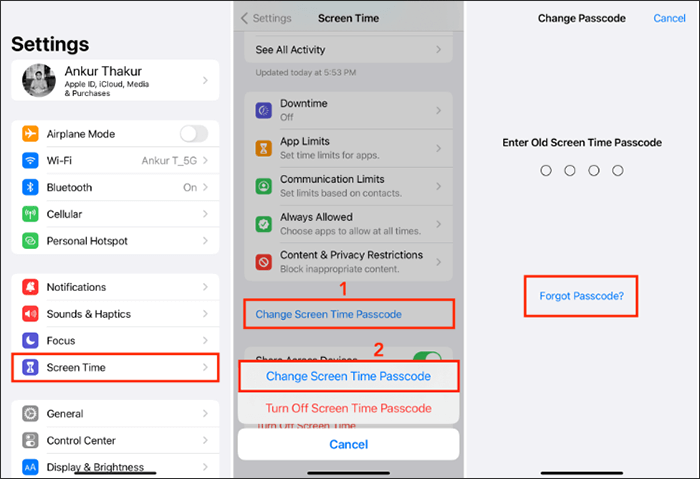
Etapa 3. Siga as instruções na tela para inserir seu ID Apple e senha para verificação. ( Falha na verificação do ID Apple ?)
Etapa 4. Assim que a verificação for bem-sucedida, você pode criar uma nova senha de tempo de tela ou optar por desativar a senha de tempo de tela .
Se você também esqueceu a senha da sua conta Apple, pode usar iOS Unlocker para ignorar a senha do Screen Time sem um ID ou senha Apple. Este software profissional de desbloqueio de iPhone permite remover as restrições de tempo de tela sem perder nenhum dado do seu iPhone.
Destaques do desbloqueador iOS :
Veja como remover o Screen Time sem senha e ID Apple:
01 Abra iOS Unlocker no seu computador e selecione o modo "Unlock Screen Time Passcode".

02 Conecte seu iPhone ao computador usando um cabo USB e confie no seu dispositivo. Em seguida, clique no botão "Iniciar" para começar.
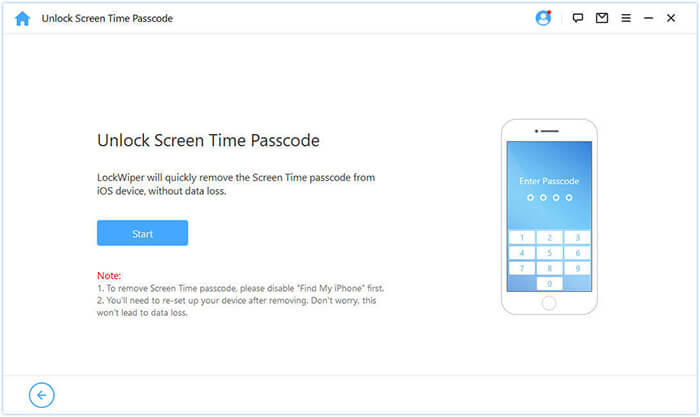
03 Se "Find My iPhone" já estiver desativado, ele começará imediatamente a remover a senha do Screen Time do seu dispositivo. Se “Find My iPhone” estiver ativado no seu dispositivo, siga as instruções na tela para desativá-lo e clique em “Continuar” para continuar.
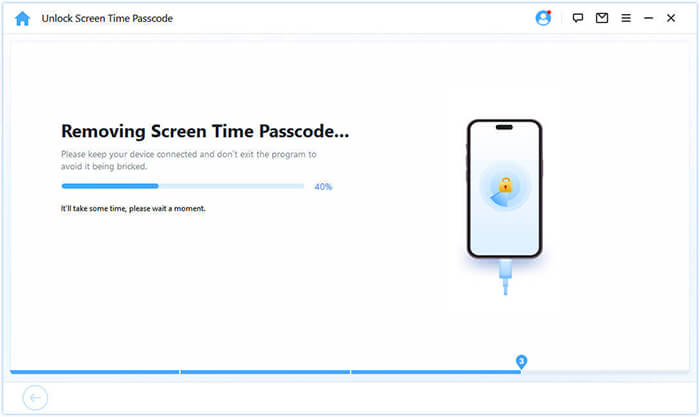
04 Depois que a senha for removida, você precisará reconfigurar seu dispositivo. Siga as instruções na tela durante a configuração para garantir que a senha do Tempo de Uso seja completamente removida.
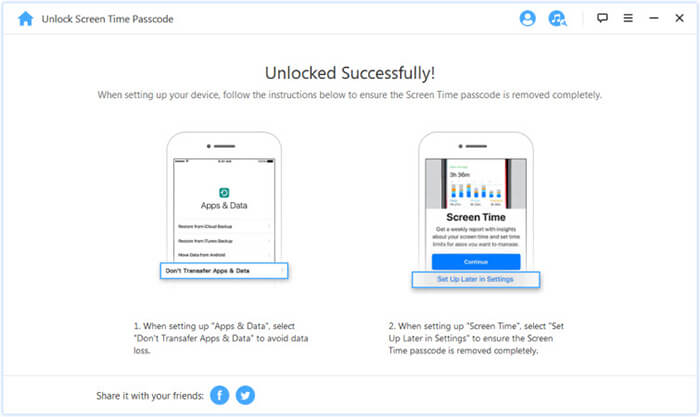
Se você não conseguir redefinir a senha usando seu ID Apple e não quiser usar software de terceiros, realizar uma redefinição de fábrica é uma opção viável. Este método apagará todos os dados e configurações, incluindo a senha do Screen Time, mas você precisará fazer login com seu ID Apple para ativar o dispositivo; caso contrário, não funcionará corretamente.
Veja como ignorar a senha do Screen Time quando criança por meio da redefinição de fábrica:
Passo 1. Abra "Ajustes" do iPhone > "Geral" > "Transferir ou Redefinir iPhone".
Passo 2. Toque em "Apagar todo o conteúdo e configurações" e digite a senha do dispositivo para confirmar. ( Esqueceu a senha do iPhone ?)
Etapa 3. O dispositivo será reiniciado automaticamente e todos os dados e configurações serão apagados, incluindo a senha do Tempo de Uso.

Se você está acostumado a gerenciar seu iPhone com o iTunes, pode restaurar o dispositivo via iTunes para remover a senha do Screen Time. No entanto, esse método também apagará todos os dados, portanto, faça backup dos seus dados com antecedência.
Siga as etapas abaixo para ignorar a senha do Screen Time via iTunes:
Passo 1. Conecte seu iPhone a um computador com iTunes instalado usando um cabo USB. Se você estiver usando o macOS Catalina ou posterior, use o Finder.
Passo 2. Dependendo do modelo do seu iPhone, entre no modo de recuperação:
Passo 3. O iTunes detectará o dispositivo em modo de recuperação e fornecerá as opções “Restaurar” e “Atualizar”. Clique em “Restaurar” para prosseguir.

Isso é tudo sobre como ignorar a senha do Screen Time. Se você precisa do método mais rápido e seguro para ignorar a senha do Screen Time sem perder dados, iOS Unlocker é a melhor escolha. Ele remove facilmente as restrições sem exigir um ID Apple, tornando-o ideal para usuários que esqueceram sua senha.
Esperamos que este artigo ajude você a ignorar com êxito a senha do Screen Time!
Artigos relacionados:
Como ignorar a senha do iPhone sem perder dados [guia completo]
Como desbloquear um iPhone desativado sem iTunes de 4 maneiras fáceis?
iPhone bloqueado para o proprietário? 5 soluções que salvam suas necessidades urgentes
[Guia passo a passo] Como redefinir a senha do ID Apple por e-mail?